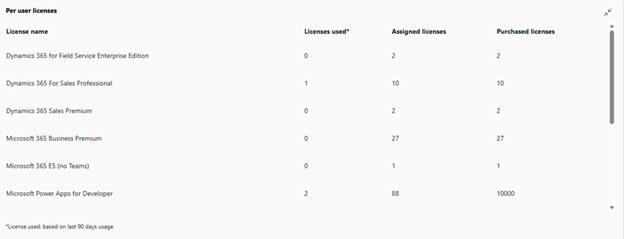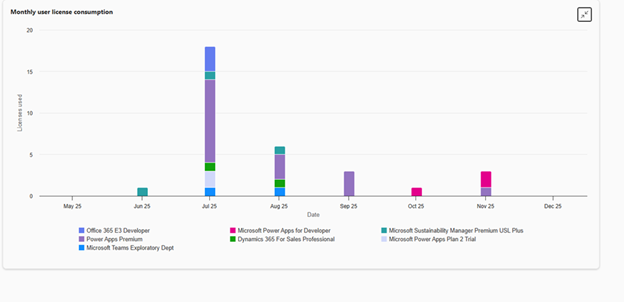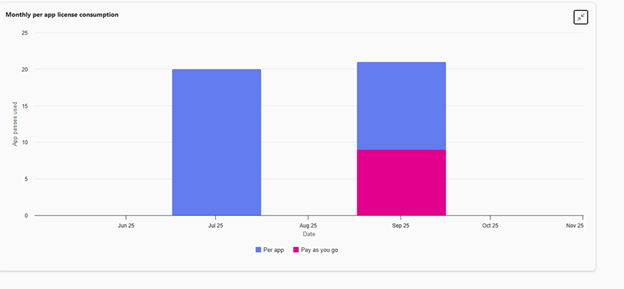Nota:
El acceso a esta página requiere autorización. Puede intentar iniciar sesión o cambiar directorios.
El acceso a esta página requiere autorización. Puede intentar cambiar los directorios.
[Este artículo es documentación preliminar y está sujeto a modificaciones].
La experiencia de consumo de licencias de Power Apps en el Centro de administración de Power Platform permite a los administradores realizar un seguimiento y administrar las licencias de Power Apps. Ayuda a responder a preguntas clave como:
- ¿Cuántas licencias de Power Apps se compran?
- ¿Cuántos de esas licencias se asignan a los usuarios?
- ¿Qué tipos de licencias se utilizan para iniciar aplicaciones?
- ¿Cuántos usuarios consumen activamente Power Apps?
- ¿Quiénes son los usuarios que consumen power Apps activamente?
- ¿Hay usuarios que necesiten Power Apps independientes?
Importante
- Esta es una característica en vista previa.
- Las características en vista previa no se han diseñado para un uso de producción y pueden tener una funcionalidad restringida. Estas características están sujetas a condiciones de uso adicionales y están disponibles antes del lanzamiento oficial para que los clientes puedan tener un acceso anticipado y proporcionar comentarios.
Ver información de resumen
- Inicie sesión en el Centro de administración de Power Platform.
- En el panel de navegación, seleccione Licencias.
- En el panel Licencias , en Productos, seleccione Power Apps.
- Seleccione la pestaña Resumen.
Licencias por usuario
El elemento web Licencias por usuario muestra un recuento de resumen de todas las licencias por usuario compradas que proporcionan derechos de Power Apps, junto con la asignación y el uso.
El elemento web contiene las columnas siguientes:
- Nombre de licencia: nombre de la licencia que proporciona derechos de Power Apps, como licencias de Power Apps Premium o Dynamics 365.
- Licencias usadas: recuento único de usuarios con licencia que iniciaron una aplicación power al menos una vez en los últimos 90 días.
- Licencias asignadas: cuántas licencias se han asignado a los usuarios.
- Licencias compradas: número total de licencias disponibles.
Licencias por aplicación
El elemento web Per app lienses muestra el número de licencias asignadas por aplicación y el número de licencias compradas.
El elemento web contiene las columnas siguientes:
Nombre de licencia: nombre de la licencia que proporciona derechos de Power Apps, en este caso por aplicación.
Licencias asignadas: número de licencias por aplicación asignadas a distintos entornos.
Licencias compradas: número total de licencias por aplicación disponibles.
El elemento web permite usar el vínculo Administrar capacidad para ajustar las asignaciones.
Planes de pago por uso
El elemento web de los Planes de pago por uso ofrece visibilidad sobre los planes de facturación de pago por uso vinculados a Power Apps.
El elemento web contiene las columnas siguientes:
Nombre de licencia: planes de pago por uso configurados para entornos.
Administrar planes de facturación: número de planes de facturación activos.
El elemento web permite usar el vínculo Administrar capacidad para revisar o actualizar la configuración de la suscripción de Azure.
Consumo mensual de licencias de usuario
El elemento web Consumo mensual de licencias de usuario muestra tendencias mensuales a mes para el consumo de licencias por usuario.
El elemento web contiene un gráfico de barras que muestra usuarios activos por tipo de licencia durante los últimos meses.
Consumo mensual por licencia de aplicación
El elemento web Consumo mensual por licencia de aplicación muestra las tendencias de consumo de licencias por aplicación. El gráfico muestra cuántas licencias por aplicación se consumen y cuántos usos de aplicaciones se facturan a pago por uso cada mes. La aplicación realiza los restablecimientos de consumo al final del mes.
Opciones de administrador adicionales
El botón Descargar informes , cerca de la parte superior de la página, le permite exportar datos detallados de consumo de licencias. Se pueden descargar los siguientes informes:
Usuarios activos: identifique qué aplicación ha iniciado un usuario, los detalles del último inicio de la aplicación y si se ha usado una licencia de pago por uso o una licencia suscrita.
Todos los usuarios con licencia: lista de todos los usuarios a los que se les ha asignado una licencia.
Con estas exportaciones, puede identificar a los usuarios a los que se les han asignado licencias, pero no los han usado para iniciar aplicaciones.
Ver el consumo de licencias en un entorno
La pestaña Entornos del área de licencias de Power Apps permite a los administradores realizar un seguimiento del consumo de licencias para el entorno seleccionado.
Inicie sesión en el Centro de administración de Power Platform.
En el panel de navegación, seleccione Licencias.
En el panel Licencias , en Productos, seleccione Power Apps.
Seleccione la pestaña Entornos .
Seleccione el entorno adecuado.
¿Quién puede configurar esto?
Los administradores de Power Platform y los administradores de Dynamics 365 pueden acceder a la vista de resumen, la vista de entorno y pueden asignar pases de aplicación.
El administrador del entorno puede acceder a la vista de entorno. Los administradores de inquilinos también pueden permitir que los administradores del entorno accedan a la vista de resumen actualizando la configuración de la vista de resumen de licencias de inquilinos en la configuración de Power Platform.